
เนื้อหา
- ทำไมต้องทดสอบการเชื่อมต่ออินเทอร์เน็ต PS4 ของคุณ
- วิธีเรียกใช้ทดสอบการเชื่อมต่ออินเทอร์เน็ตบน PS4
- การอ่านที่แนะนำ:
- ขอความช่วยเหลือจากเรา
การรู้วิธีทดสอบการเชื่อมต่ออินเทอร์เน็ตบน PS4 อาจเป็นประโยชน์หากคุณมีปัญหาเครือข่ายหรือหากคุณต้องการทราบข้อมูลบางประการเกี่ยวกับการตั้งค่าเครือข่ายคอนโซลของคุณ คำแนะนำโดยย่อนี้จะแสดงวิธีดำเนินการทดสอบนี้ในไม่กี่ขั้นตอน
ทำไมต้องทดสอบการเชื่อมต่ออินเทอร์เน็ต PS4 ของคุณ
อาจมีสาเหตุบางประการที่คุณต้องการทดสอบการเชื่อมต่ออินเทอร์เน็ตบน PS4 ของคุณ
เพื่อทำการทดสอบความเร็ว
หากคุณต้องการทราบความเร็วในการดาวน์โหลดและอัพโหลดบน PS4 ของคุณการทดสอบนี้จำเป็น
โปรดทราบว่าผลลัพธ์ความเร็วในการดาวน์โหลดและอัปโหลดเป็นเพียงค่าประมาณโดยขึ้นอยู่กับเซิร์ฟเวอร์ที่เชื่อมต่อและปริมาณการใช้งานเครือข่ายของคุณ ผลการทดสอบความเร็วเมื่อคุณทำการทดสอบอินเทอร์เน็ตบนอุปกรณ์อื่นที่เชื่อมต่อกับเครือข่ายในบ้านของคุณอาจแสดงแตกต่างกัน
ในบางครั้งคุณอาจต้องการรับรายละเอียดความเร็วในการเชื่อมต่อเพื่อวัตถุประสงค์อื่นแม้ว่าคุณจะไม่มีปัญหาเลยก็ตาม
หากต้องการทราบรายละเอียดเครือข่ายอื่น ๆ ที่เกี่ยวข้องกับการเชื่อมต่อ PS4 ของคุณ
และเมื่อพูดถึงรายละเอียดอื่น ๆ การทดสอบการเชื่อมต่ออินเทอร์เน็ตจะให้ข้อมูลเครือข่ายอื่น ๆ เช่นที่อยู่ IP ของ PS4 สถานะการเชื่อมต่ออินเทอร์เน็ตสถานะ PlayStation Network หรือประเภท NAT
เมื่อวินิจฉัยปัญหาเครือข่าย
การทดสอบการเชื่อมต่ออินเทอร์เน็ตบน PS4 อาจมีความสำคัญหากคุณกำลังแก้ไขปัญหาไม่มีการเชื่อมต่อปัญหา wifi หรือปัญหาการเชื่อมต่อช้า อันที่จริงนี่เป็นหนึ่งในขั้นตอนสำคัญที่คุณต้องทำเพื่อระบุสาเหตุของปัญหาเครือข่ายที่คุณอาจพบบนคอนโซลของคุณ ตัวอย่างเช่นหากคุณประสบปัญหาในการเข้าร่วมเซสชันผู้เล่นหลายคนในเกมของคุณอาจเกิดจากปัญหา NAT คุณจะต้องทำการทดสอบนี้เพื่อให้ทราบว่าประเภท NAT เป็นประเภท 1 (เปิด) 2 (ปานกลาง) หรือ 3 (เข้มงวด) ในบางครั้งปัญหาผู้เล่นหลายคนของเกมอาจเกิดจากการหยุดทำงานใน PlayStation Network ซึ่งคุณสามารถออกจากการทดสอบนี้ได้
วิธีเรียกใช้ทดสอบการเชื่อมต่ออินเทอร์เน็ตบน PS4
เวลาที่ต้องการ: 2 นาที
ในการทดสอบการเชื่อมต่ออินเทอร์เน็ตบน PS4 ของคุณให้ทำตามขั้นตอนด้านล่าง
- เปิดเมนูการตั้งค่า
ไปที่ หน้าจอหลัก และเปิดไฟล์ การตั้งค่า เมนูจากที่นั่น
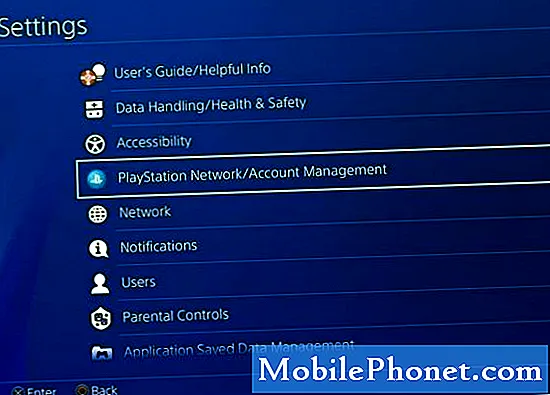
- เลือกเครือข่าย
ไปที่ เครือข่าย.
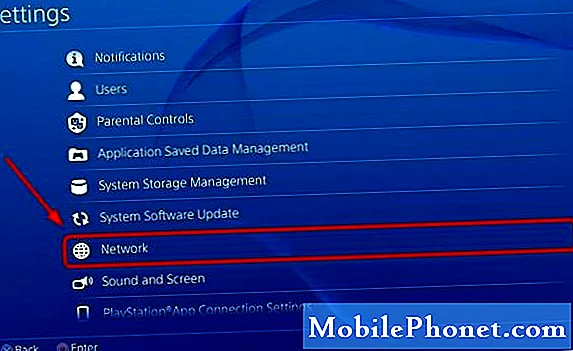
- ทำการทดสอบการเชื่อมต่อ
เลือก ทดสอบการเชื่อมต่ออินเทอร์เน็ต.
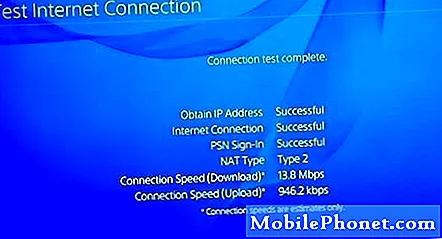
อาจใช้เวลาสองสามวินาทีเพื่อให้การทดสอบเสร็จสิ้น เพียงแค่รอมัน
ตารางด้านล่างควรอธิบายความหมายของแต่ละรายละเอียด

การอ่านที่แนะนำ:
- วิธีแก้ไข Xbox One ที่หยุดการทำงานหรือหยุดทำงาน
- วิธีแก้ไข Xbox One ไม่ติดตั้งเกม | ข้อผิดพลาดหยุดการติดตั้ง
- วิธีแก้ไขปัญหาการรีสตาร์ทแบบสุ่ม Xbox One | ปิดแบบสุ่ม
- วิธีแก้ไขแหล่งจ่ายไฟ Xbox One ที่ไม่ทำงาน
ขอความช่วยเหลือจากเรา
มีปัญหากับโทรศัพท์ของคุณ? อย่าลังเลที่จะติดต่อเราโดยใช้แบบฟอร์มนี้ เราจะพยายามช่วย นอกจากนี้เรายังสร้างวิดีโอสำหรับผู้ที่ต้องการทำตามคำแนะนำด้วยภาพ เยี่ยมชมช่อง Youtube TheDroidGuy ของเราเพื่อแก้ไขปัญหา


